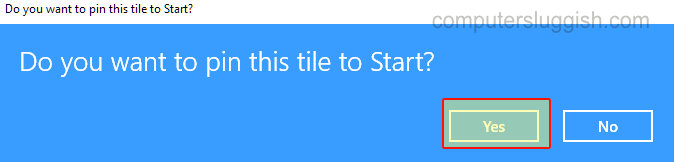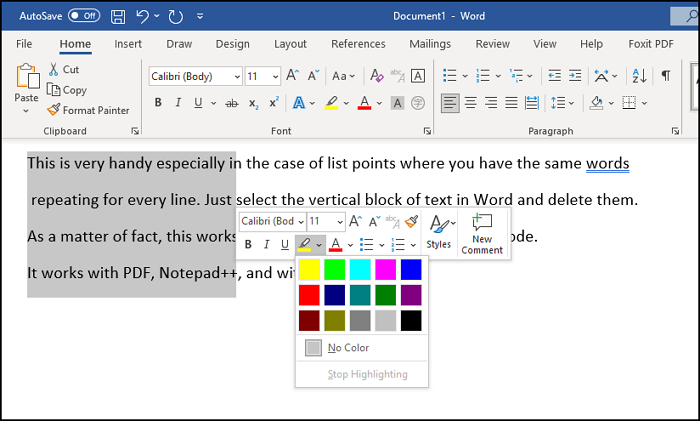
Когда вы выделяете абзац или набор слов в Microsoft Office Word, он всегда выделяет от начала до конца всей строки. А если нужно выделить только первые несколько слов абзаца? Обратите внимание, что я говорю не о первых нескольких словах строки, а о первых нескольких словах нескольких строк в абзаце? В этом посте я расскажу, как выделить текст по вертикали в абзаце в документах Microsoft Office Word.
Содержание
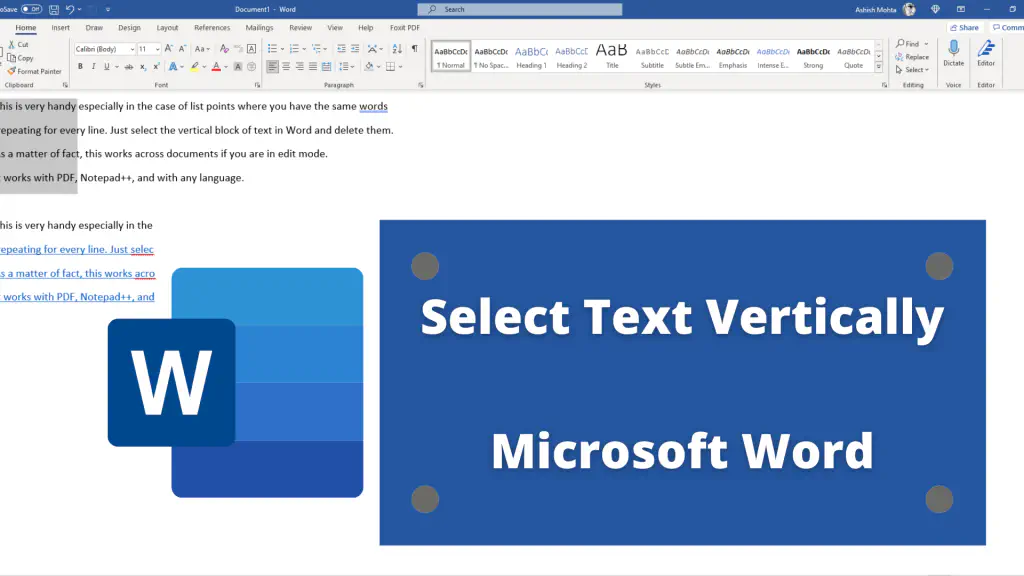
Как выделить текст по вертикали в абзаце в Microsoft Office Word
Это получилось как очередное случайное открытие, когда я пытался выделить набор абзацев, и выделил их по вертикали. Это произошло потому, что я нажал клавишу быстрого доступа для выделения вертикального текста таблицы — клавишу ALT во время выделения. Это работает с Office 365 и любой другой версией Microsoft Office.
Вот пример того, как работает копирование вертикальных колонок текста в Word:
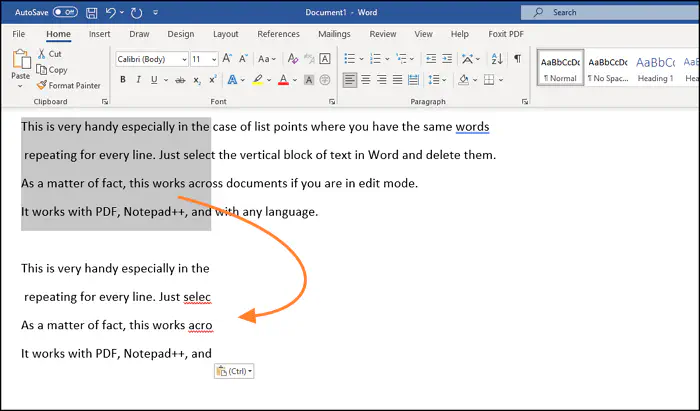
Это очень удобно, особенно в пунктах списка, где в каждой строке повторяются одни и те же слова. Просто выделите вертикальный блок текста в Word и удалите его. На самом деле, это работает во всех документах, если вы находитесь в режиме редактирования. Это работает с PDF, Notepad++, с любым языком и разделом гиперссылок.
Слово предостережения, убедитесь, что вы нажали клавишу ALT перед выбором и отпустили, когда закончили. Если вы нажмете кнопку мыши до нажатия клавиши ALT или отпустите ее до окончания выделения, результат будет не таким, как в предыдущем пункте.ожидается.
Как вставить вертикально в документ Word?
Все, что вам нужно, это вставить. Если вы скопировали его вертикально, он будет вставлен вертикально — все в свои строки. Однако, если вы вставите его обратно в тот же абзац, это может привести к тем же результатам.
Как вертикально выделить текст?
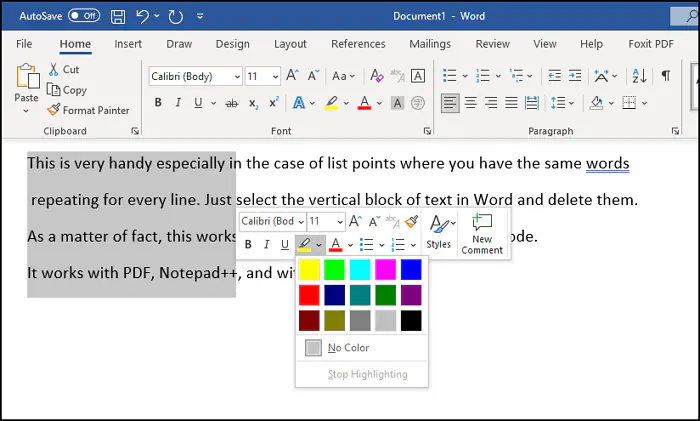
Вы также можете использовать этот метод, чтобы выделить часть текста по вертикали. Как только вы выделили часть текста, сразу же появится инструмент форматирования. Измените цвет фона текста, и он будет выглядеть выделенным. Вы также можете изменить цвет текста, тип и так далее.
Это удобная функция, которая иногда пригождается, особенно когда вам нужно изменить документ. Надеюсь, теперь вы научились выделять текст по вертикали в абзаце в документах Microsoft Office Word и поняли, как его можно вставить.
YouTube видео: Как выделить текст по вертикали в абзаце в Microsoft Office Word
Вопросы и ответы по теме: “Как выделить текст по вертикали в абзаце в Microsoft Office Word”
Как в Word сделать текст по вертикали?
Расположение текста по вертикали в фигуре или надписиЩелкните правой кнопкой мыши границу фигуры или надписи. В контекстном меню выберите пункт Формат фигуры. Выберите нужный параметр в списке Вертикальное выравнивание.
Как распределить текст по вертикали?
Центр текста по вертикали между верхним и нижним полями1. Выделите текст, который вы хотите выровнять по центру. 2. На вкладке “Макет"или “Разметка страницы” в группе 3. В списке Вертикальное выравнивание выберите значение По центру. 4. В поле Применить выберите вариант к выделенному тексту и нажмите кнопку ОК.
Как выделить Абзац в ворде?
Чтобы выделить абзац, поместите курсор в его начало и нажмите клавиши CTRL+SHIFT+СТРЕЛКА ВНИЗ.Сохраненная копия
Как перевернуть текст в ворде по вертикали?
**Выполните одно из указанных ниже действий.**1. Вы выберите текстовое поле, а затем выберите Формат фигуры или Средства рисования Формат >повернуть. Выберите в списке угол поворота. 2. Чтобы повернуть текстовое поле вручную, выберите его и перетаскивание в нужном направлении.
Как растянуть текст по вертикали?
**Масштаб текста изменяется путем его сжатия или растяжения.**1. Выделите текст, который вы хотите сжать или растянуть. 2. На вкладке Главная щелкните средство запуска диалогового окна Шрифт (на снимке экрана ниже) зеленым цветом, а затем перейдите на вкладку Дополнительно . 3. Введите нужное процентное значение в поле Масштаб.
Как сделать вертикальный текст в опен офис?
Вертикальный текст в ячейке Для поворота текста в ячейке следует его выделить, вызвать меню Формат → Символы (или контекстное меню Символы) и выбрать Положение → Вращение/Масштабирование → поворот на 90 гр. Для разрыва строки следует использовать ⇧ Shift + ↵ Enter .